こんにちは、yoshi(@y_mupic)です。
耳コピをする際に役立つスロー再生。
再生速度を変えるスマートフォンアプリも何種類か出ていますし、YouTubeでも再生速度の変更が可能ですね。
Logicでも再生速度の変更は当然可能です。ピッチはそのままで、純粋に速度だけを変更することが可能です。
この記事ではLogic Pro X(10.4)での音源の再生速度を変更する方法をご紹介します。

Varispeedの使い方
Varispeedという機能を使うことで再生速度の変更が可能です。
以下、その手順となります。
LCDの右側にある赤枠のボタンを押下します。
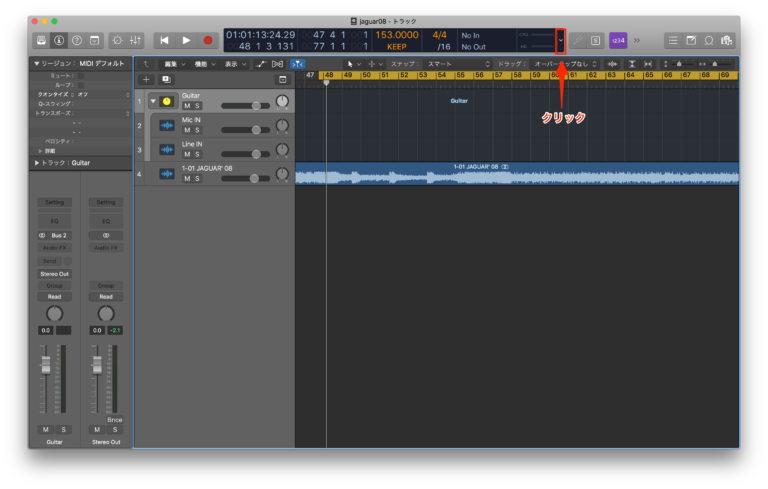
すると以下のようなメニューが表示されるので、「コントロールバーとディスプレイをカスタマイズ…」をクリックします。

LCDの項の下にある「Varispeed」にチェックを入れ、右下のOKをクリックします。
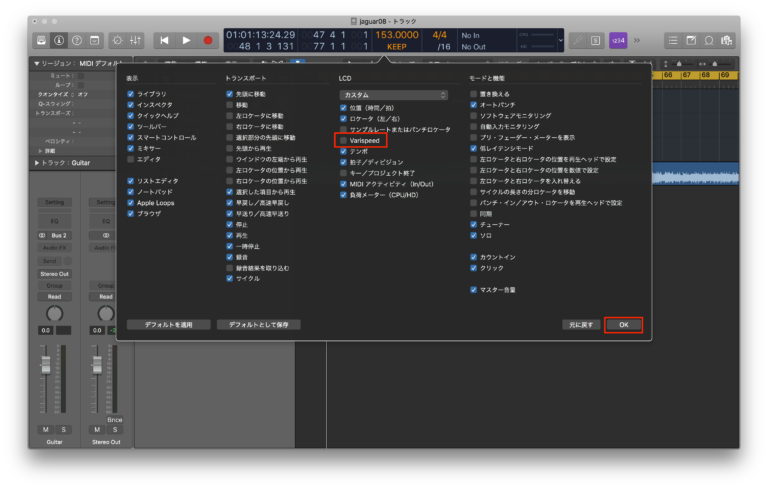
すると、LCDに「速度のみ」「±0.00%」の表示が出現します。
このパーセンテージが再生速度を表しています。
マイナス側にすれば、遅くできます。
VarispeedがONになっていることを確認して、再生すればその速度で再生されます。
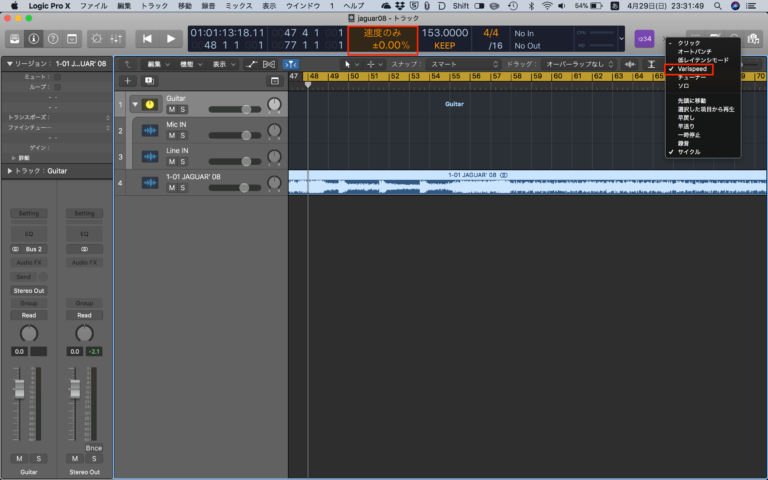
なお、「速度のみ」のところをクリックすると以下のようなプルダウンメニューがでてきます。
例えば、「Varispeed(速度とピッチ)」を選ぶと、速度の変更に応じてピッチも変わってしまうので注意してください。

すごく簡単にできるので、耳コピの際に役立てていただければと思います。


